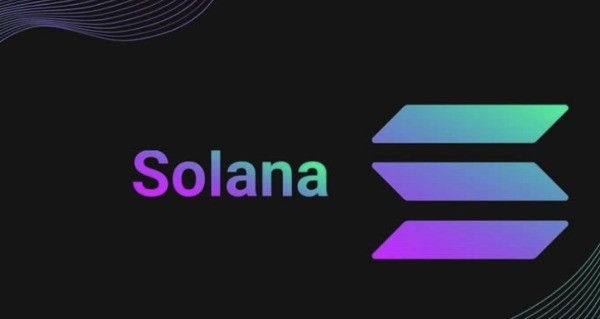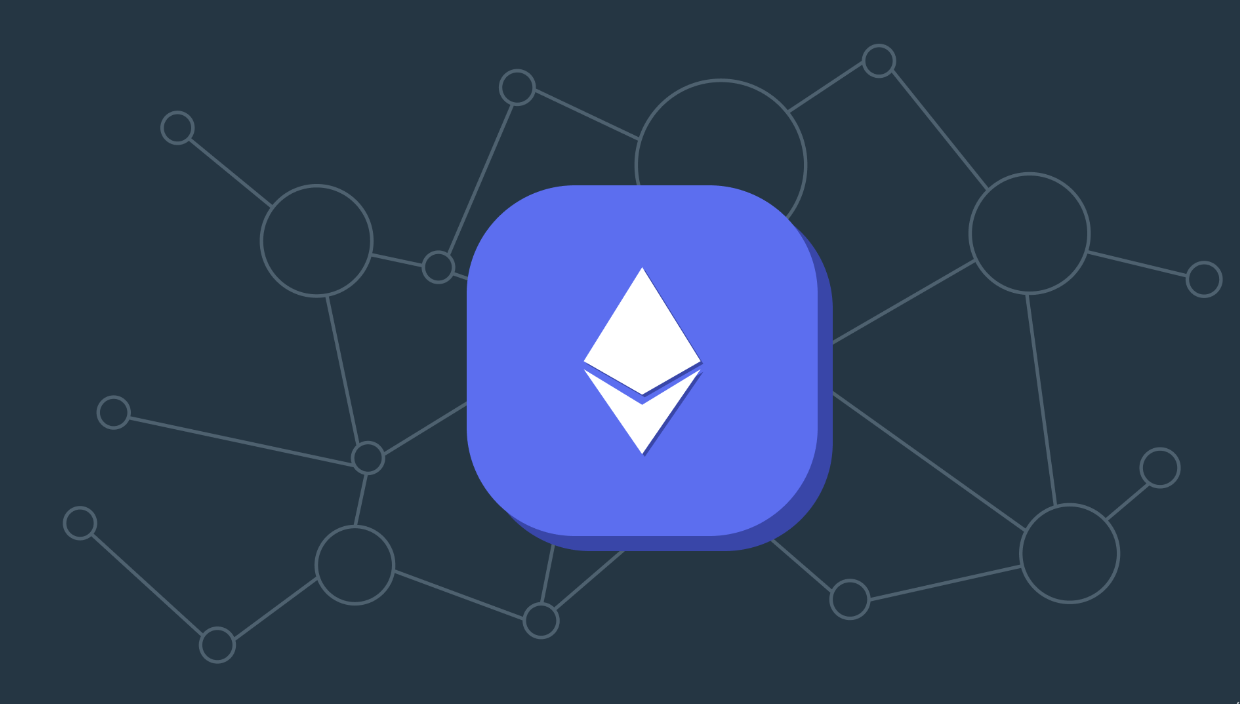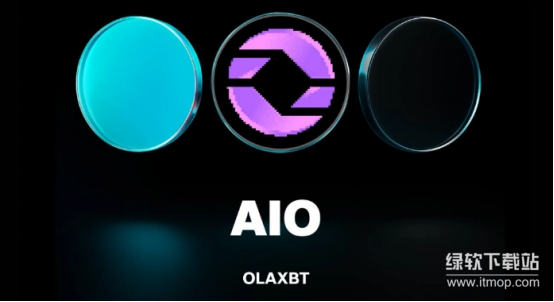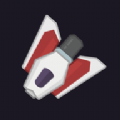Word2016多个文档怎么合并? word2016合并文档的教程
时间:2021-09-23
来源:互联网
标签:
Word程序在我们的日常工作中是经常使用到的办公软件。有时需要将多个Word文档合并在一起,省去复制粘贴的操作。那么,在Word2016中应该怎么进行操作呢?一起来了解下吧!
软件名称:Word 2016 for mac V15.8.1中文版 苹果电脑版软件大小:2.48GB更新时间:2015-05-12立即下载

1、在计算机桌面上的Word2016文档程序图标双击鼠标左键,将其打开运行。并点击空白文档选项,新建一个空白Word文档。如图所示;

2、在打开的Word文档窗口中,打开插入菜单选项卡,而后依次点击对象-->文件中的文字命令选项。如图所示;

3、点击文件中的文字命令选项后,这个时候会打开插入文件对话窗口。如图所示;

4、在插入文件对话窗口中,找到需要的插入的文档的文件夹,并选中要插入的文档,再点击插入按钮。如图所示;

5、插入完成后,即可查看文档合并插入后的效果。如图所示;

相关推荐:
word2016文档怎么接受修订取消红线?
Word2010怎么用邮件合并功能批量制作奖状?
word怎么利用邮件合并功能批量制作胸卡和工作证?
-
 蚂蚁森林神奇海洋2025年12月30日答案 时间:2025-12-31
蚂蚁森林神奇海洋2025年12月30日答案 时间:2025-12-31 -
 蚂蚁森林神奇海洋2025年12月25日答案 时间:2025-12-31
蚂蚁森林神奇海洋2025年12月25日答案 时间:2025-12-31 -
 蚂蚁森林神奇海洋2025年12月26日答案 时间:2025-12-31
蚂蚁森林神奇海洋2025年12月26日答案 时间:2025-12-31 -
 蚂蚁森林神奇海洋2025年12月28日答案 时间:2025-12-31
蚂蚁森林神奇海洋2025年12月28日答案 时间:2025-12-31 -
 蚂蚁庄园2025年12月29日题目答案最新 时间:2025-12-31
蚂蚁庄园2025年12月29日题目答案最新 时间:2025-12-31 -
 蚂蚁新村2025年12月29日题目答案 时间:2025-12-31
蚂蚁新村2025年12月29日题目答案 时间:2025-12-31
今日更新
-
 崩坏星穹铁道大丽花战斗成就弃旧恋新达成方法
崩坏星穹铁道大丽花战斗成就弃旧恋新达成方法
阅读:18
-
 《洛克王国世界》武者鸡进化指南
《洛克王国世界》武者鸡进化指南
阅读:18
-
 《崩坏:星穹铁道》Saber角色指南
《崩坏:星穹铁道》Saber角色指南
阅读:18
-
 像素RPG剧情游戏有哪些 热门像素RPG剧情游戏推荐
像素RPG剧情游戏有哪些 热门像素RPG剧情游戏推荐
阅读:18
-
 霓虹深渊 无限电刀套怎么配装更厉害?推荐这几种
霓虹深渊 无限电刀套怎么配装更厉害?推荐这几种
阅读:18
-
 《最强祖师》龙傲天四阶法宝锻造及本命养成攻略-详细解析
《最强祖师》龙傲天四阶法宝锻造及本命养成攻略-详细解析
阅读:18
-
 《三国天下归心》马超培养攻略-武力输出与配队详解
《三国天下归心》马超培养攻略-武力输出与配队详解
阅读:18
-
 《新三国志曹操传》主线渭水交兵攻略-四回合三星通关技巧
《新三国志曹操传》主线渭水交兵攻略-四回合三星通关技巧
阅读:18
-
 《三国天下归心》大乔培养攻略-辅助魅力与阵容搭配解析
《三国天下归心》大乔培养攻略-辅助魅力与阵容搭配解析
阅读:18
-
 最强祖师紫霞四阶法宝锻造及本命养成-网
最强祖师紫霞四阶法宝锻造及本命养成-网
阅读:18